在Excel工作表中怎么设置下拉表格?
时间:2021-09-23 来源:互联网
在平日的工作中,为节省输入的时间及减少输入错误,经常看到并且使用 Excel 表格的下拉列表。下面小编就为大家介绍在Excel工作表中怎么设置下拉表格方法,一起来看看吧!
软件名称:Excel2003绿色版 EXCEL2003精简绿色版 (附excel2003绿色工具)软件大小:13.3MB更新时间:2012-06-19立即下载
步骤
首先,打开Excel电子表格,单击菜单栏中的数据,然后工具栏中选择有效性的选项。


在选择有效性后,会出现一个数据有效性的对话框,单击有效性对话框中的设置。会出现有效性条件的选项,在允许的那项单击下拉按钮,出现一些选项,我们勾选序列。


在设置完允许的条件后,再对来源输入我们所需的内容。

例如:如果你想输入一系列的人名,把人名输入进去,然后 用,隔开。然后单击确认,完成所需的设定,然后再表格中打开下拉按钮就行了。


注意事项
在输入所需的序列时,他们之间只能用特殊的逗号,隔开其它的没用。
以上就是在Excel工作表中怎么设置下拉表格方法介绍,操作很简单的,大家学会了吗?希望这篇文章能对大家有所帮助!
相关阅读更多 +
-
 《空灵诗篇》礼包码及开局福利分享 2025-12-23
《空灵诗篇》礼包码及开局福利分享 2025-12-23 -
 虐的梗是什么梗?揭秘网络热词背后的扎心真相,看完秒懂年轻人暗语! 2025-12-23
虐的梗是什么梗?揭秘网络热词背后的扎心真相,看完秒懂年轻人暗语! 2025-12-23 -
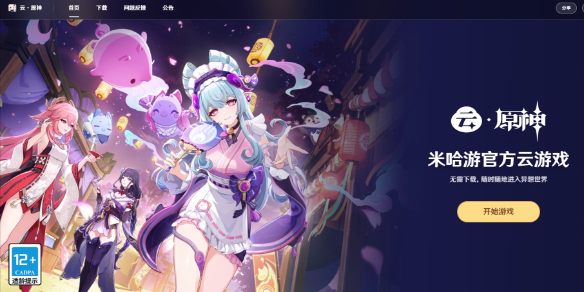 原神云游戏极速入口-原神云游戏官网一键畅玩2026 2025-12-23
原神云游戏极速入口-原神云游戏官网一键畅玩2026 2025-12-23 -
 哔哩官网网页版登录入口-哔哩哔哩官网网页版直达 2025-12-23
哔哩官网网页版登录入口-哔哩哔哩官网网页版直达 2025-12-23 -
 梦幻西游畅玩服礼包序列号最新汇总-梦幻西游畅玩服礼包码一览 2025-12-23
梦幻西游畅玩服礼包序列号最新汇总-梦幻西游畅玩服礼包码一览 2025-12-23 -
 我叫mt2礼包兑换码有什么-我叫mt2最新礼包兑换码大全2024 2025-12-23
我叫mt2礼包兑换码有什么-我叫mt2最新礼包兑换码大全2024 2025-12-23
最近更新





